Jak vydělat práva správce v systému Windows OS

- 2464
- 325
- Gabin Sladký
V procesu používání počítače si můžete všimnout, že uživatel zpočátku nemá úplný přístup ke všem nastavením a parametrům. V důsledku toho není možné provést některé významné změny v systému. K nápravě této situace je nutné získat práva správce systému. V tomto článku zjistíme, jak získat nebo odstranit práva správce v systému Windows 10 a dřívější verze. Začněme. Jít!

O tom, jak povolit a deaktivovat správce
Práva správce jsou velmi užitečná věc, která vám poskytne širší síly při práci se systémem. Program můžete spustit s právy správce přesunem do vlastností štítku, kliknutím na pravé tlačítko, v tomto případě však nebudou stačit a pro některé změny nemusí být dostačující například na to Aktivujte „Boží režim“. Získání nezbytných práv v systému bude užitečné pro mnoho uživatelů. Zvažte proces zapnutí tohoto režimu na příkladu nejnovější verze operačního systému Windows 10, pokud jsou na vašem počítači nainstalována stará okna, není s tím nic špatného, protože proces se neliší.
Nejprve musíte otevřít okno „Provádět“. To se provádí stisknutím tlačítka Winning Win+R. Poté, do příslušného vyhledávacího pole, zadejte Control UserPasswords2 a klikněte na OK.

Napíšeme ovládací prvek userPasswords2 (jmenovitě s číslem 2 na konci)
Poté se objeví nové okno „účty uživatelů“. Přejděte na kartu „Navíc“ a stiskněte stejný název v části „Další správa správy“. Dostanete se do obslužného okna s názvem „Správa místních uživatelů a skupin“. Přejděte do složky „Uživatelé“ umístěné vlevo.

Při provádění všech těchto akcí buďte opatrní
Kliknutím dvakrát na účtu „Správce“ otevřete své vlastnosti. Zatímco na kartě „obecný“ odstraňte ptáka z bodu „Zakázat účet“ a poté potvrďte provedené změny. Připraven. Zůstává pouze restartování počítače, aby nové parametry vstoupily v platnost.
Pokud se při spuštění systému objeví stránka pro výběr uživatele, můžete však starý účet smazat, v tomto případě však můžete ztratit některá data. Proto je nejlepší provést tuto operaci ihned po přeinstalování systému.
Pokud je nutné odstranit práva administrátora, otevřete stejné okno a nastavte zaškrtnutí proti položce „Zakázat účet“. Pokud používáte Windows 8, může to být snazší a nejpohodlnější to provést prostřednictvím příkazového řádku. Použijte kombinaci klíčů Win+R a pro vyhledávání zapište do pole „CMD“. Dále zadejte příkaz do příkazového řádku:
Čistý správce uživatele /aktivní: Ne
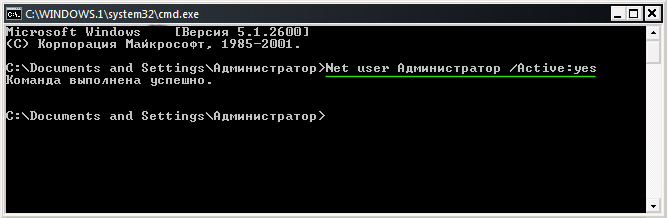
Čistý velitel uživatele /aktivní: Ano (nebo /aktivní: ne)
Kliknutím na Enter provedete. Jakmile je tým spuštěn, na obrazovce se objeví speciální zpráva s informacemi, že funkce byla zakázána. Stejně tak můžete zapnout nebo odpojit jakékoli jiné účty, což naznačuje jejich jména místo „správce“ a „ano“ - pokud chcete, nebo „ne“ - pokud chcete odstranit práva pro konkrétního uživatele. Je to mnohem snazší a rychlejší přes příkazový řádek, ale pokud je pro vás nepřítomnost rozhraní nepohodlná, můžete použít výše uvedenou klasickou metodu.

Získání práv správce nezaručuje bezpečnost
Je třeba poznamenat, že pokud má účet práva správce systému, pak je obdrží všechny škodlivé programy, které na počítač padly. To znamená, že škodlivý bude schopen způsobit větší poškození celého systému. Pokud instalovaný antivirový software není dostatečně spolehlivý nebo vůbec nepřítomný, je lepší se zdržet aktivace plné síly, aby nedošlo k poškození bezpečnosti počítače.
Nyní víte, co dělat, pokud potřebujete získat plná práva administrátora v systému Windows 8, 10 a dřívějších verzích, můžete je vždy snadno odstranit, pokud se taková potřeba objeví. Napište do komentářů, zda tento článek pomohl porozumět problému a zeptat se, zda něco zůstává nepochopitelné po poznat materiál.

